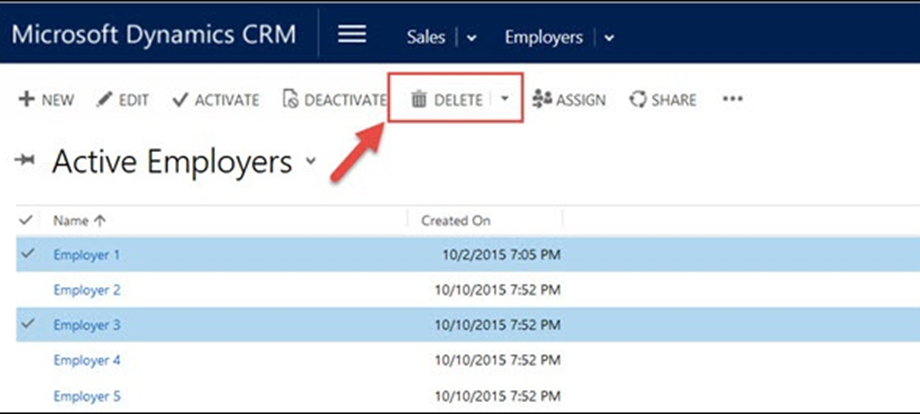Bây giờ chúng ta đã có cái nhìn tổng quan về chức năng của tất cả các mô-đun CRM, hãy cùng tìm hiểu và hiểu về các thực thể và biểu mẫu trong CRM.
Thực thể là gì?
Một thực thể được sử dụng để lập mô hình và quản lý dữ liệu kinh doanh trong CRM. Người liên hệ, Trường hợp, Khách hàng, Khách hàng tiềm năng, Cơ hội, Hoạt động, v.v. là tất cả các thực thể chứa bản ghi dữ liệu. Về mặt khái niệm, một thực thể CRM tương đương với một bảng cơ sở dữ liệu. Ví dụ: thực thể Người liên hệ sẽ giữ các bản ghi Người liên hệ, thực thể Trường hợp sẽ giữ các bản ghi Trường hợp, v.v.
Bạn có thể có cả hai: thực thể sẵn dùng (theo mặc định đi kèm với CRM) và thực thể tùy chỉnh (bạn có thể tạo bằng tùy chỉnh). Chẳng hạn, giả sử rằng bạn đang duy trì dữ liệu về những cuốn sách mà khách hàng của bạn đã đọc. Đối với điều này, bạn sẽ lưu trữ dữ liệu khách hàng bằng cách sử dụng thực thể Danh bạ sẵn dùng nhưng bạn sẽ lưu trữ dữ liệu sách ở đâu? Bạn không có bất kỳ thực thể nào có thể lưu trữ dữ liệu cho sách. Trong những trường hợp như vậy, bạn sẽ tạo một thực thể tùy chỉnh mới có tên là Sách và liên kết thực thể này với thực thể Danh bạ hiện có.
Đối với hướng dẫn này, chúng ta hãy lấy một ví dụ về lưu trữ nhà tuyển dụng và nhân viên trong CRM. Xem xét ví dụ này, CRM sẵn dùng ngay khi cung cấp thực thể Người liên hệ mà bạn có thể lưu trữ tất cả nhân viên của mình một cách lý tưởng. Nó cũng cung cấp một thực thể Tài khoản mà bạn có thể lưu trữ tất cả các nhà tuyển dụng của mình. Tuy nhiên, để tìm hiểu các thực thể, chúng tôi sẽ tạo một thực thể tùy chỉnh mới có tên là Nhà tuyển dụng (và không sử dụng thực thể Tài khoản hiện có).
Tạo một thực thể mới
Bước 1 – Nhấp vào nút ruy-băng trên cùng, sau đó là tùy chọn Cài đặt . Nhấp vào tùy chọn Tùy chỉnh từ phần Tùy chỉnh (Tham khảo ảnh chụp màn hình sau).
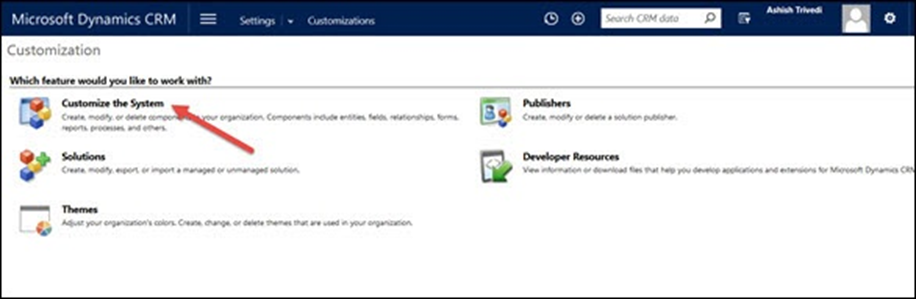
Thao tác này sẽ mở ra cửa sổ Giải pháp mặc định. Bạn sẽ tìm hiểu thêm về Giải pháp CRM trong các chương tiếp theo nhưng hiện tại, bạn sẽ sử dụng Giải pháp CRM mặc định.
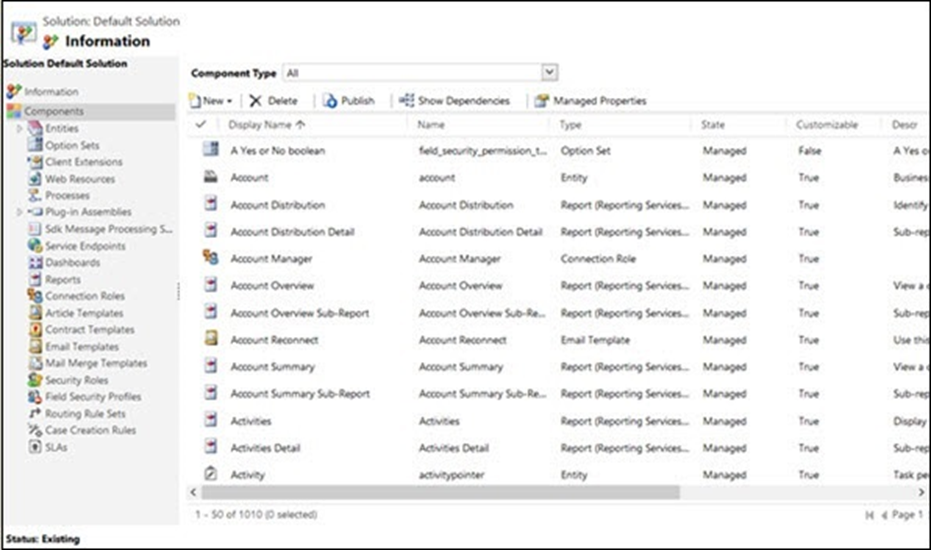
Bước 3 – Mở rộng tùy chọn Thực thể từ bảng điều khiển bên trái.
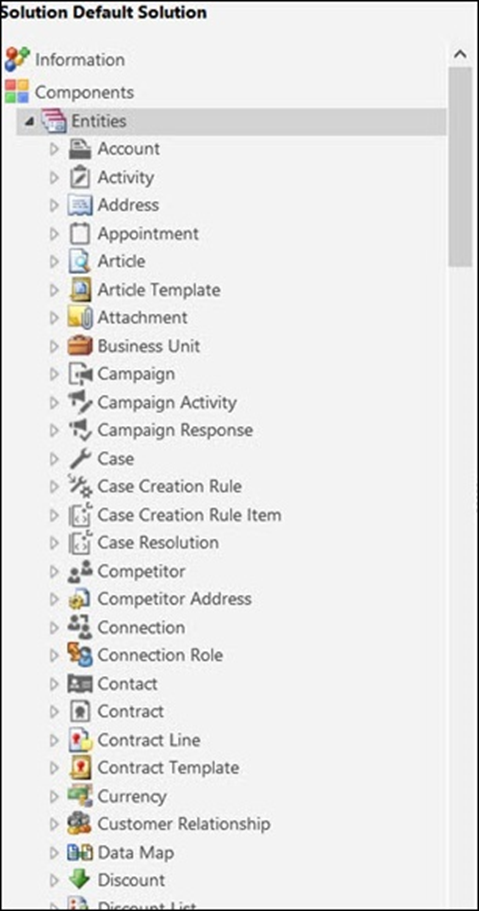
Bước 4 – Bây giờ hãy nhấp vào Mới → Thực thể.
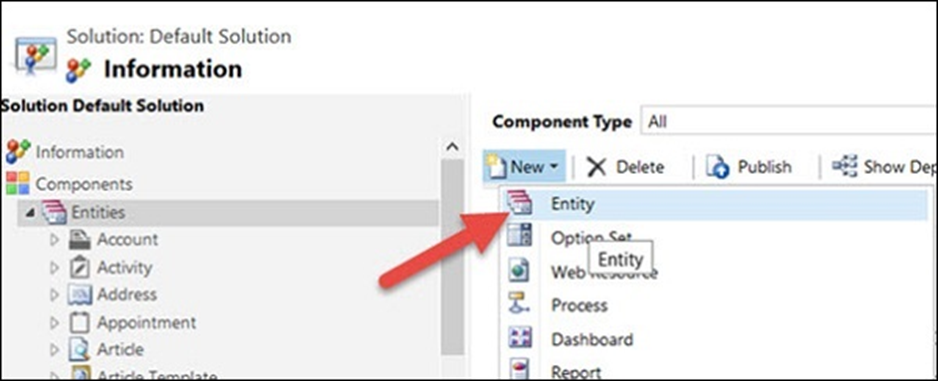
Bước 5 – Trong Biểu mẫu thực thể, nhập Tên hiển thị là Nhà tuyển dụng và Tên số nhiều là Nhà tuyển dụng. Trong phần ‘Khu vực hiển thị thực thể này’, hãy chọn Bán hàng, Dịch vụ và Tiếp thị. Kiểm tra các tùy chọn này sẽ hiển thị thực thể mới được tạo trong tab Bán hàng, Dịch vụ và Tiếp thị của CRM.
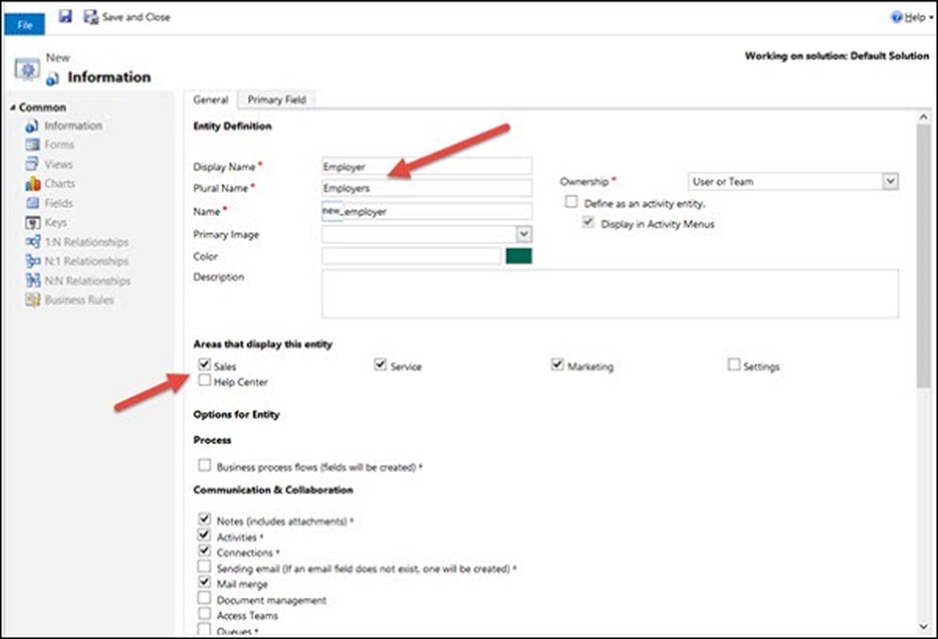
Bước 6 – Nhấp vào biểu tượng Lưu và Đóng. Thao tác này sẽ tạo một thực thể mới trong cơ sở dữ liệu CRM phía sau hậu trường.
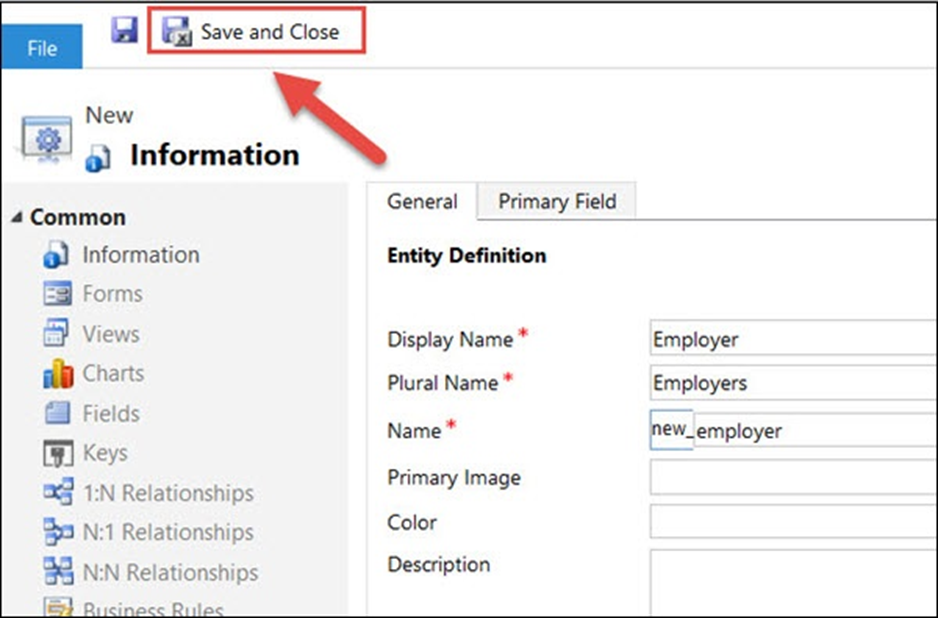
Bước 7 – Trong cửa sổ chính của Giải pháp mặc định, bạn sẽ thấy thực thể Nhà tuyển dụng mới được tạo.
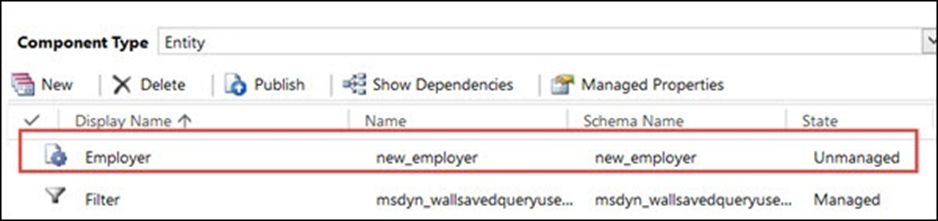
Bước 8 – Nhấp vào tùy chọn Xuất bản Tất cả Tùy chỉnh từ thanh ruy-băng trên cùng. Điều này sẽ xuất bản (còn gọi là cam kết) tất cả những thay đổi chúng tôi đã thực hiện cho đến bây giờ. Bạn có thể đóng cửa sổ này bằng cách nhấp vào Lưu và Đóng.

Tạo bản ghi
CRM là tất cả về việc quản lý dữ liệu có giá trị trong hệ thống của bạn. Trong phần này, chúng ta sẽ tìm hiểu cách tạo, mở, đọc và xóa bản ghi trong CRM. Chúng ta sẽ tiếp tục với thực thể nhà tuyển dụng mà chúng ta đã tạo trong chương trước.
Bước 1 – Điều hướng đến lưới bản ghi thực thể Nhà tuyển dụng thông qua Hiển thị khu vực làm việc → Bán hàng → Tiện ích mở rộng → Nhà tuyển dụng.
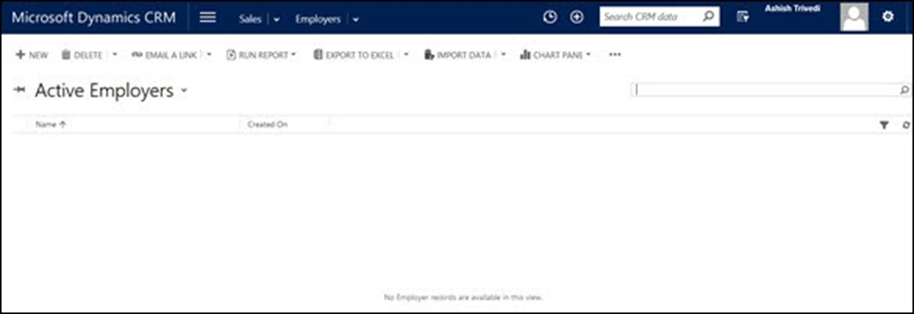
Bước 2 – Nhấp vào biểu tượng Mới.
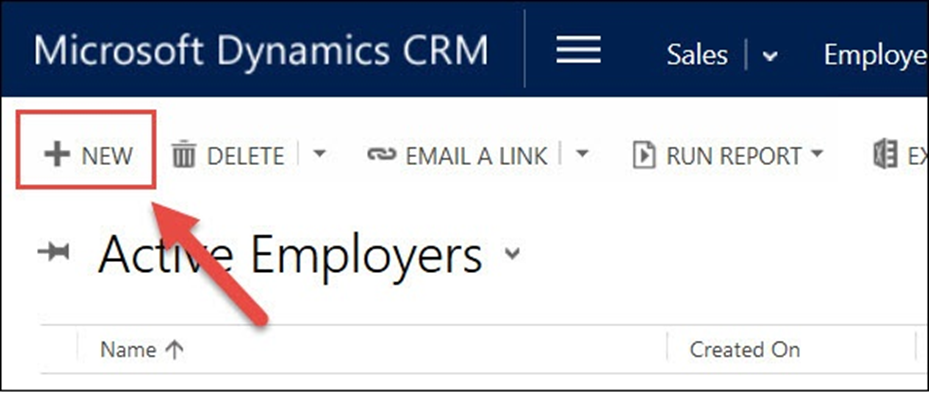
Thao tác này sẽ mở biểu mẫu nhà tuyển dụng mới mặc định. Bạn có thể thấy rằng chỉ có một Tên trường có thể chỉnh sửa ở dạng mặc định này. Nhập Nhà tuyển dụng 1 vào trường Tên. Nhấp vào Lưu và Đóng.
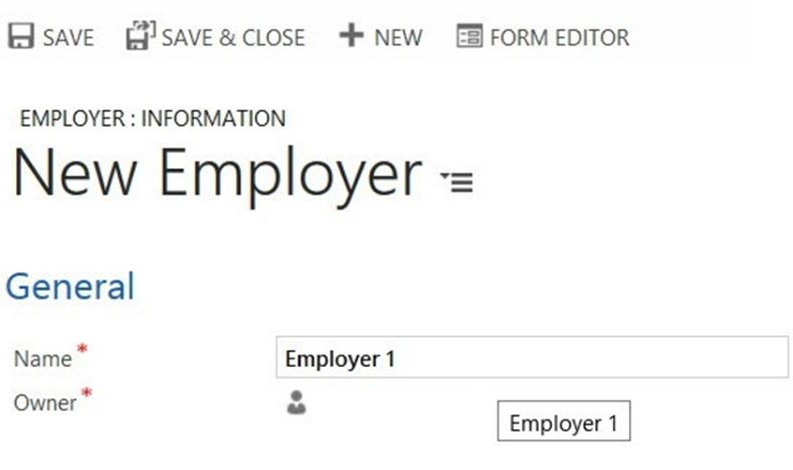
Bước 3 – Trong chế độ xem Nhà tuyển dụng đang hoạt động , bạn có thể xem bản ghi nhà tuyển dụng mới được tạo.
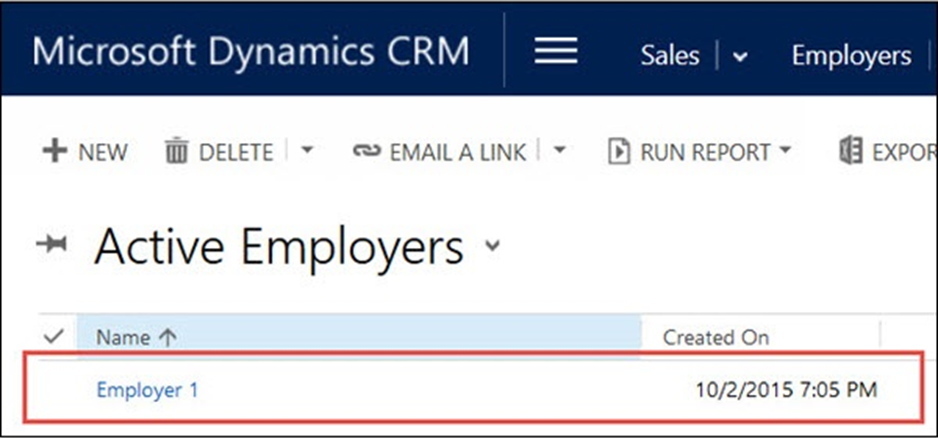
Truy cập hồ sơ
Để truy cập các bản ghi đã được tạo trong CRM, hãy truy cập trang thực thể đó. Trong trường hợp của chúng tôi, điều hướng đến Hiển thị khu vực làm việc → Bán hàng → Tiện ích mở rộng → Nhà tuyển dụng. Bạn sẽ thấy danh sách các bản ghi có trong lưới. Nhấp vào bất kỳ bản ghi Nhà tuyển dụng nào để truy cập nó.
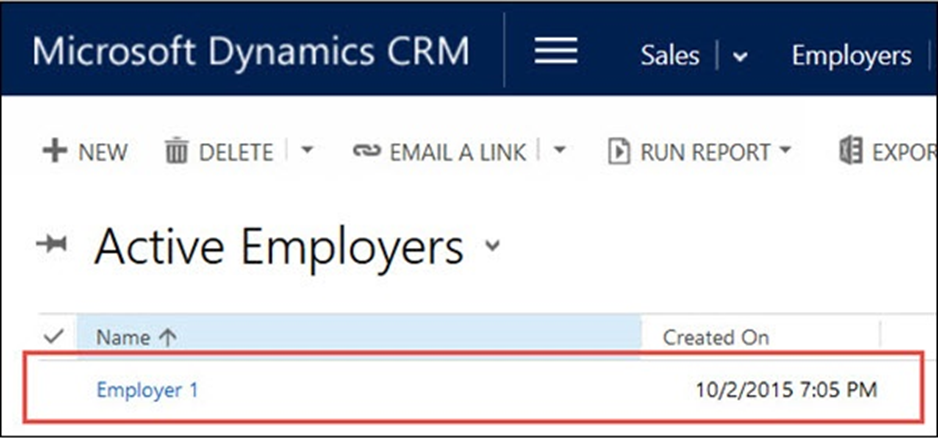
Cập nhật hồ sơ
Khi bạn đã mở một bản ghi, bạn chỉ cần chỉnh sửa bất kỳ chi tiết nào trên biểu mẫu. Theo mặc định, CRM 2015 đi kèm với tùy chọn lưu tự động sẽ lưu mọi thay đổi được thực hiện đối với biểu mẫu 30 giây sau khi thay đổi. Ngoài ra, bạn có thể bấm Ctrl+S.
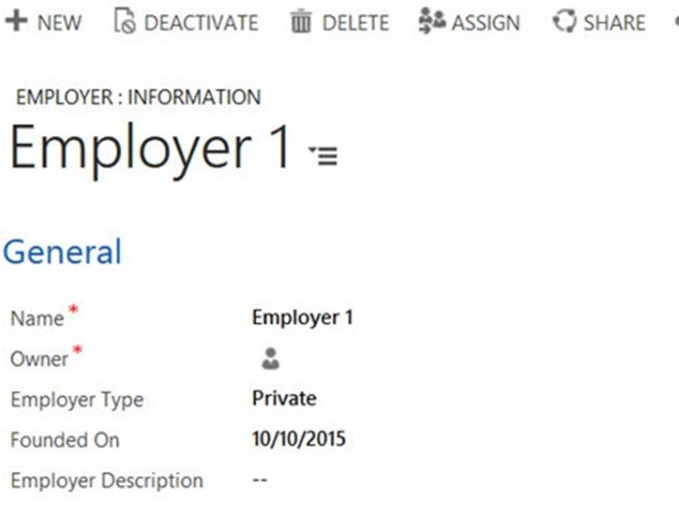
Trường hợp bạn muốn tắt tính năng tự động lưu thì vào Cài đặt → Quản trị → Cài đặt hệ thống → Bật tự động lưu cho mọi biểu mẫu và chọn Không.
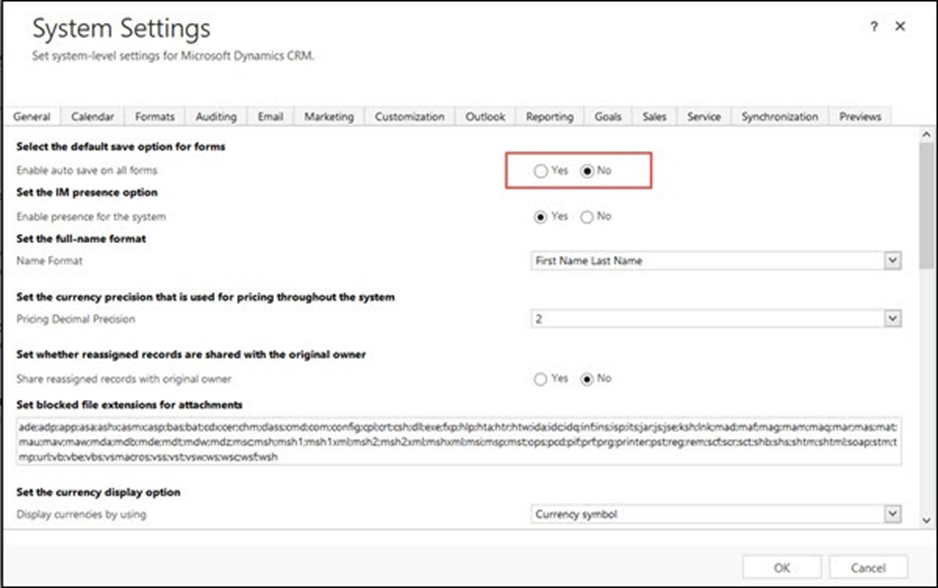
Xóa hồ sơ
Bước 1 – Chọn một hoặc nhiều bản ghi mà bạn muốn xóa và nhấp vào nút Xóa .
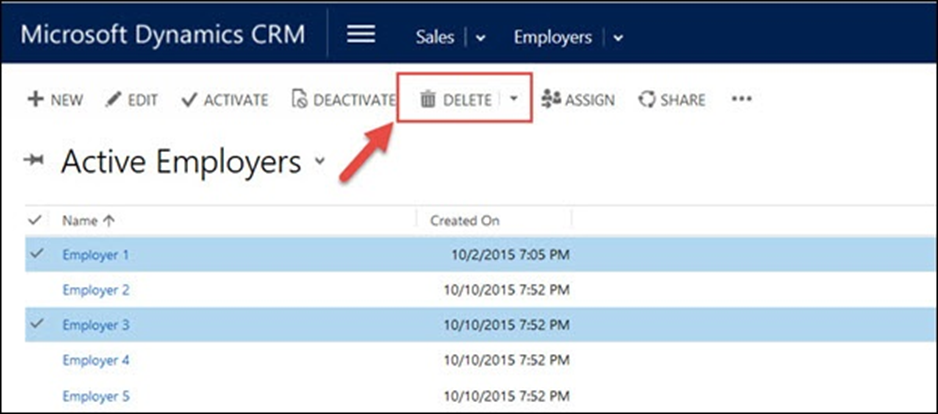
Bước 2 – Xác nhận việc xóa bản ghi bằng cách nhấp vào Xóa .
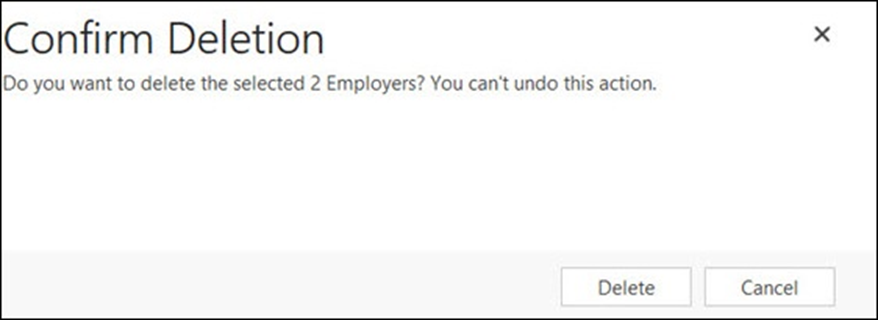
Phần kết luận
Như đã thấy trong ví dụ trên, biểu mẫu Nhà tuyển dụng mặc định chỉ có một trường. Tuy nhiên, trong các tình huống thực tế, bạn sẽ có nhiều trường tùy chỉnh trên một biểu mẫu. Ví dụ: nếu bạn xem một bản ghi Liên hệ mẫu (là một thực thể CRM sẵn dùng), thì nó sẽ có nhiều trường để lưu trữ thông tin liên hệ, chẳng hạn như Họ tên, Email, Điện thoại, Địa chỉ, Trường hợp, v.v.
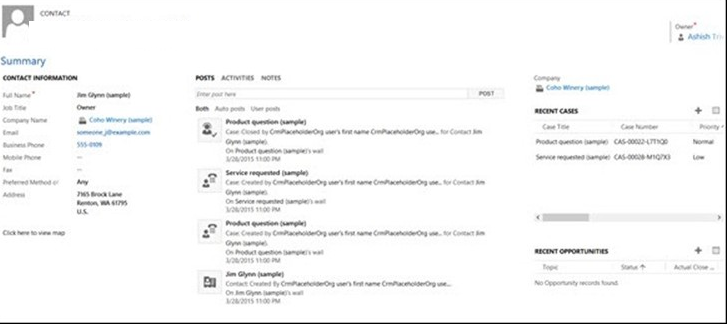
Trong các chương tiếp theo, bạn sẽ học cách chỉnh sửa biểu mẫu mặc định này và thêm các loại trường khác nhau vào đó.